主页修改内容暂不可用怎么办?我们在使用电脑时,常常会遇到一些问题,比如主页修改不了怎么办的问题,我们该怎么处理呢。在电脑上,浏览器是我们经常使用的软件之一,不管是哪种类型的浏览器在使用的过程中也会出现一些问题,那主页修改不了怎么办?下面这篇文章将为你提供一个解决思路,希望能帮你解决到相关问题。
主页修改内容暂不可用怎么办
如果您在修改主页内容时出现“暂不可用”提示,建议您尝试以下方法:
检查网络连接是否正常。如果您的网络不稳定或中断,则无法进行编辑和修改。
尝试切换到其他浏览器或设备上进行操作。有时候可能是浏览器或设备的问题导致功能暂时无法使用。
确认您的账户是否存在异常。如果您的账户存在违规行为或欠费等情况,可能会导致主页修改功能被禁用。
联系网站客服或管理员。如果以上方法都无法解决问题,建议您联系网站客服寻求帮助,让管理员协助处理。
主页修改不了怎么办
第一:在我们使用的时候还会发现软件很多,经常会抢占主页,如果IE浏览器,先从“工具”菜单进入到“Internet选项”。进去之后会发现原来主页网址大全被修改了,而且它的主页呈灰色状,让你无法修改。
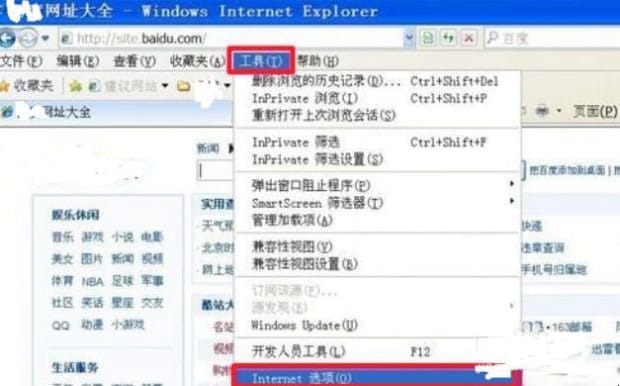
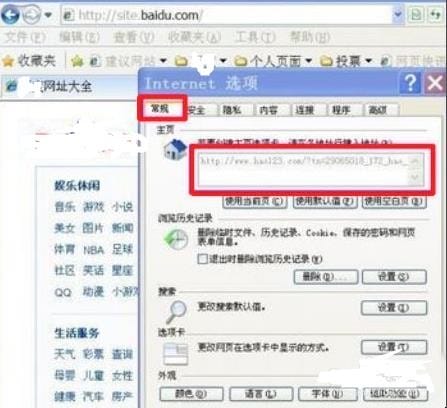
第二:进入注册表删除这个钻进来的无赖主页的方法:先在“开始”菜单中打开运行程序,然后在运行中输入“regedit”,然后进入注册表的编辑。然后在菜单中“编辑”下,找到并打开“查找”,用这个方法找出这个网址。
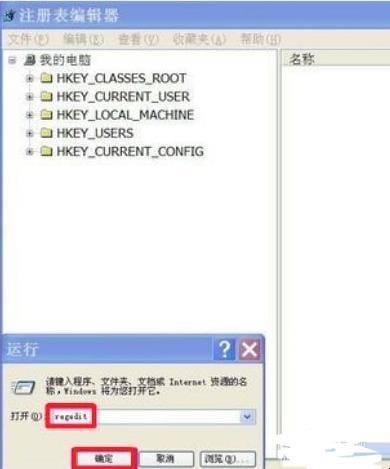
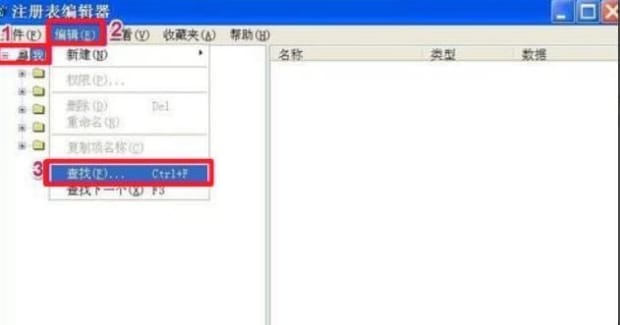
第三:在“查找”中输入那个网址,勾选左边第三项,然后点击“查找下一个”进行查找,找到以后就删除。
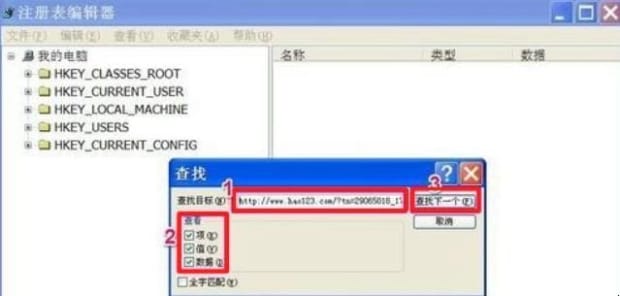
第四:另一个方法是在“HKEY_CURRENT_USER\Software\Microsoft\Internet Explorer\Main\”路径中找到右边的“Start Page”,然后双击在弹出“编辑字符串”中删掉旧数值,填上自已想要的网址,之后点击“确定”保存。
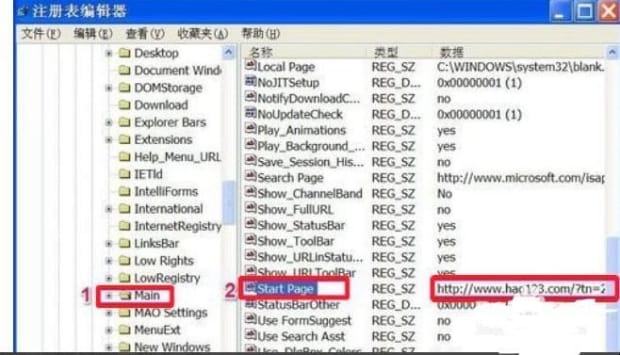
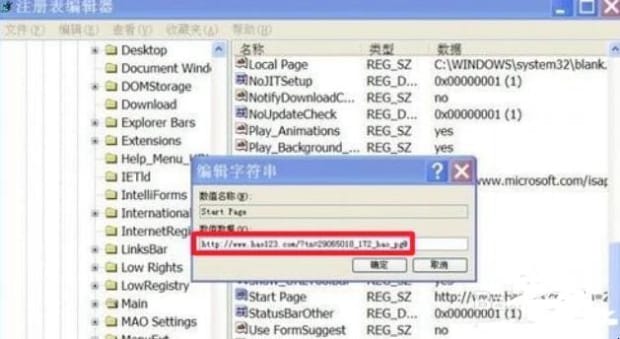
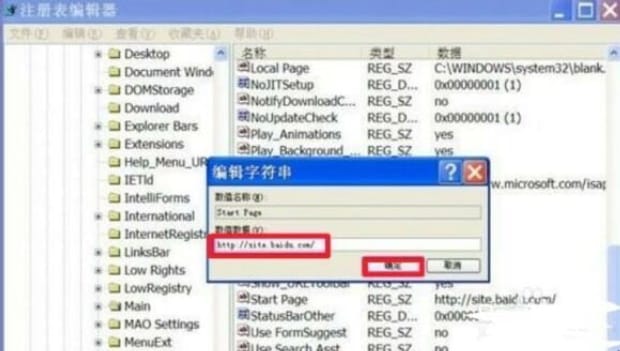
第五:第三个方法是在桌面上删掉IE浏览器的图标,然后在“C:\Program Files\Internet Explorer”文件夹下,找到“iexplorer。exe”文件,用右键点击“发送到”,之后点击“桌面快捷方式”,重新创建一个桌面图标也可以。
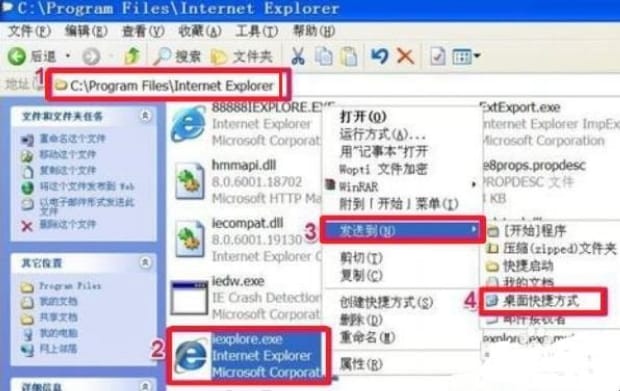
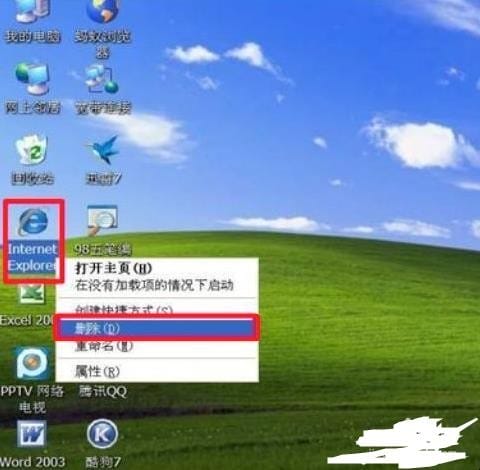
以上就是为你整理的主页修改不了怎么办全部内容,希望文章能够帮你解决主页修改内容暂不可用怎么办相关问题,更多请关注本站电脑栏目的其它相关文章!
